- Część 1. Usuń zawartość w aplikacji w Garageband
- Część 2. Usuń zawartość w aplikacji z iTunes U
- Część 3. Wyczyść zawartość w aplikacji na iBooku
- Część 4. Wyczyść dane witryny Safari
- Część 5. Oczyść zdjęcia z iPhone'a
- Część 6. Usuń wiadomości iPhone'a
- Część 7. Usuń filmy z iPhone'a
- Część 8. Odinstaluj aplikację, aby wyczyścić zawartość w aplikacji
- Część 9. Wyczyść całą zawartość na iPhonie za pomocą FoneEraser na iOS
Z łatwością usuń całą zawartość i ustawienia na iPhonie, iPadzie lub iPodzie całkowicie i trwale.
- Usuń niepotrzebne pliki z iPhone'a
- Wyczyść pamięć podręczną iPada
- Wyczyść pliki cookie iPhone Safari
- Wyczyść pamięć podręczną iPhone'a
- Wyczyść pamięć iPada
- Wyczyść historię iPhone Safari
- Usuń kontakty z iPhone'a
- Usuń iCloud Backup
- Usuń wiadomości e-mail z telefonu iPhone
- Usuń iPhone WeChat
- Usuń iPhone WhatsApp
- Usuń wiadomości z iPhone'a
- Usuń zdjęcia z iPhone'a
- Usuń listę odtwarzania z iPhone'a
- Usuń kod ograniczeń iPhone'a
Jak usunąć zawartość w aplikacji na iPhonie (Ostateczny przewodnik w 2023 r.)
 Dodane przez Lisa Ou / 27 sierpnia 2021 09:00
Dodane przez Lisa Ou / 27 sierpnia 2021 09:00Na telefonie iPhone są różne aplikacje, a niektóre z nich zajmują dużo miejsca w telefonie. Przekonasz się, że z biegiem czasu twój iPhone działa znacznie wolniej niż wcześniej, wtedy będziesz musiał je usunąć zwolnij pamięć iPhone'a.
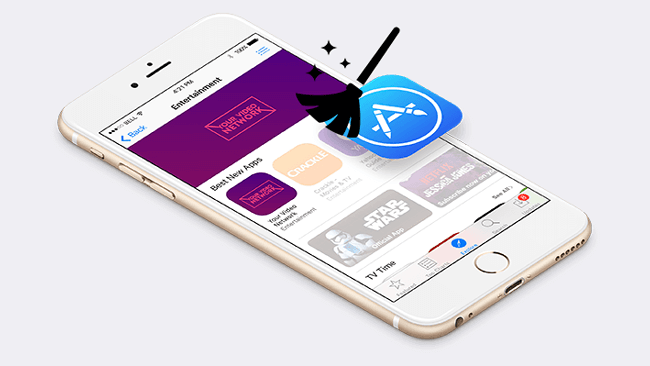
FoneEraser na iOS to najlepszy program do czyszczenia danych iOS, który może łatwo i całkowicie usunąć całą zawartość i ustawienia na iPhonie, iPadzie lub iPodzie.
- Wyczyść niechciane dane z iPhone'a, iPada lub iPoda touch.
- Szybkie usuwanie danych dzięki jednorazowemu nadpisywaniu, co pozwala zaoszczędzić czas na mnóstwo plików danych.
Twoje ulubione aplikacje, takie jak Garageband, iTunes U, iBook, Newsstand i inne, mogą zalać pamięć wewnętrzną treściami, które kupujesz lub tworzysz w nich. Jak zyskaj więcej miejsca na swoim iPhonie usuwając te treści z aplikacji w telefonie.

Lista przewodników
- Część 1. Usuń zawartość w aplikacji w Garageband
- Część 2. Usuń zawartość w aplikacji z iTunes U
- Część 3. Wyczyść zawartość w aplikacji na iBooku
- Część 4. Wyczyść dane witryny Safari
- Część 5. Oczyść zdjęcia z iPhone'a
- Część 6. Usuń wiadomości iPhone'a
- Część 7. Usuń filmy z iPhone'a
- Część 8. Odinstaluj aplikację, aby wyczyścić zawartość w aplikacji
- Część 9. Wyczyść całą zawartość na iPhonie za pomocą FoneEraser na iOS
Część 1. Usuń zawartość w aplikacji w Garageband
GarageBand to linia cyfrowych stacji roboczych audio dla systemu MacOS i iOS, która umożliwia użytkownikom tworzenie muzyki lub podcastów. Użytkownik iPhone'a sprawia, że jest to wygodne narzędzie do pobierania i tworzenia nowych utworów, a następnie zapisywania ich na iPhone. Jak więc usunąć je z iPhone'a, jeśli uważasz, że zabierają one zbyt dużo pamięci iPhone'a.

Krok 1Otwórz aplikację GarageBand.
Krok 2Znajdź Moje piosenki z menu, a następnie naciśnij i przytrzymaj piosenkę, aż wszystkie ikony zaczną się poruszać.
Krok 3Wybierz elementy, które chcesz usunąć z iPhone'a.
Krok 4Stuknij ikonę kosza na śmieci u góry.
Krok 5Stuknij Usuń utwór aby potwierdzić ponownie.
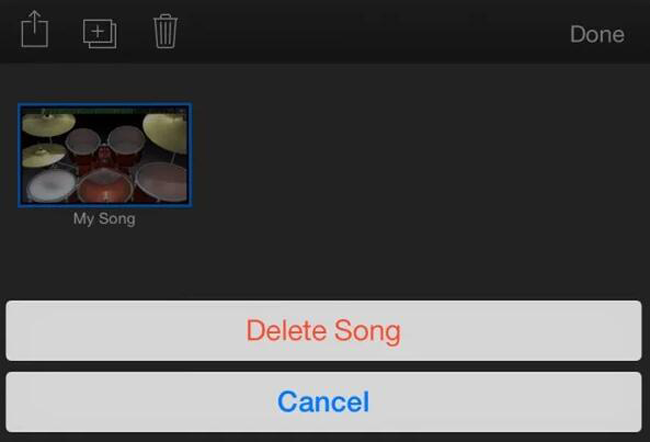
Część 2. Usuń zawartość w aplikacji z iTunes U
iTunes U to dedykowana sekcja Apple Music Store, która zawiera edukacyjne pliki audio i wideo z uniwersytetów, muzeów i publicznych organizacji medialnych do bezpłatnego pobrania na komputery PC i urządzenia mobilne. Dzięki tej aplikacji możesz uczyć się różnych języków, różnych rodzajów wiedzy na temat biznesu, zdrowia, ćwiczeń, czytać wszystkie rodzaje książek i nie tylko. Jak więc usunąć te pobrane elementy po ich nauce?
Krok 1Premiera iTunes U aplikacja na Twoim iPhonie.
Krok 2Stuknij Moje kursy w lewym dolnym rogu.
Krok 3Znajdź Materiał w prawym dolnym rogu i dotknij go.
Krok 4Następnie wybierz menu zawierające elementy, które chcesz usunąć z aplikacji.
Krok 5Stuknij Edytuj w prawym górnym rogu.
Krok 6Zaznacz pole obok elementów, które chcesz usunąć. Kran Zaznacz wszystko na początku, jeśli chcesz usunąć wszystkie elementy.
Krok 7Stuknij Usunąć w lewym górnym rogu.
Krok 8Stuknij Gotowe w prawym górnym rogu.
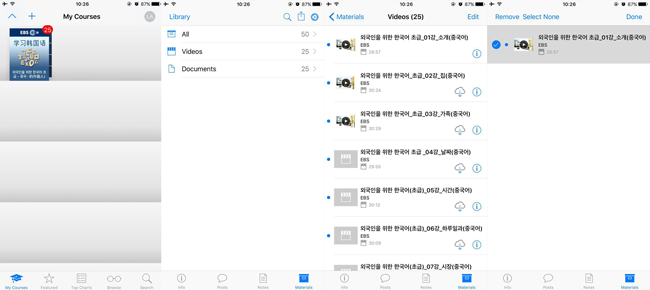
Część 3. Wyczyść zawartość w aplikacji na iBooku
Sklep iBooks to system sprzedaży i dostarczania treści ePub, który dostarcza eBooki na dowolne urządzenie z systemem iOS, takie jak iPad, iPhone i iPod Touch. Istnieje wiele opcji, aby cieszyć się czasem czytania i jego wygodą. Ale jak usunąć te treści w aplikacji, jeśli je przeczytałeś i chcesz je wyczyścić zwolnij miejsce na iPhone'a.
Krok 1Otwarte iBooks z ekranu głównego.
Krok 2Stuknij w Moje książki w lewym dolnym rogu.
Krok 3Stuknij Wybierz a następnie stuknij książkę, którą chcesz usunąć.
Krok 4Stuknij Usuń.
Krok 5Stuknij w Usuń pobieranie.
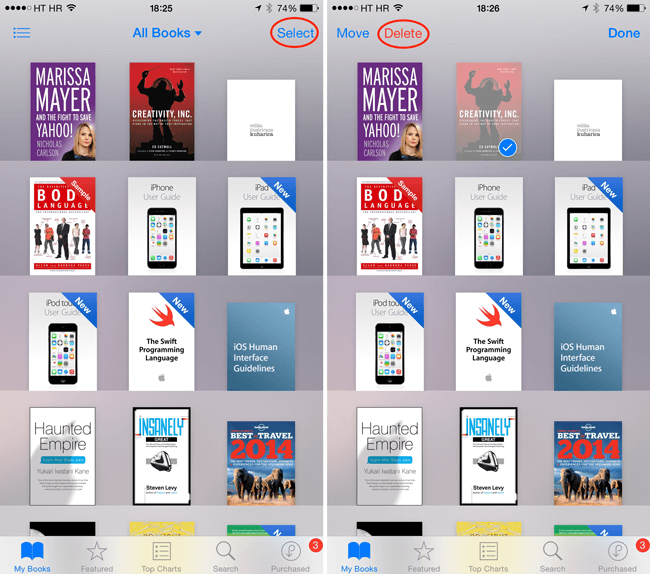
Część 4. Wyczyść dane witryny Safari
Aby poprawić wrażenia użytkowników, Safari zapisuje pliki cookie, pamięć podręczną, historię i inne dane, aby pomóc Ci uzyskać dostęp do tej samej strony internetowej, gdy następnym razem ją odwiedzisz. Jednak przeładowane dane w Safari przyspieszają Safari na iPhonie.
Krok 1Uruchom Safari na iPhonie, stuknij w książkowy Ikona. Następnie możesz zobaczyć 3 sekcje, aby zapisać zakładki, listę czytania i historię.
Krok 2Wybierz jedną i dotknij Edytuj or Wyczyść przycisk, aby usunąć je z łatwością.
Alternatywnie możesz również przejść do Ustawienia > Safari > Wyczyść historię i dane witryny.
Część 5. Oczyść zdjęcia z iPhone'a
Większość zdjęć, w tym animowane obrazy, jest przechowywana w aplikacji Zdjęcia iPhone'a, są one głównymi częściami zajmującymi większość pamięci iPhone'a. Konieczne jest wyczyszczenie zdjęć i usunięcie ich z iPhone'a, jeśli już ich nie potrzebujesz.
Łatwo jest wybrać zdjęcia lub album ze Zdjęć, a następnie dotknąć Usuń przycisk, aby je usunąć. Następnie musisz udać się do Albumy > Ostatnio usunięte aby wyczyścić wszystkie pozycje. W przeciwnym razie pozostanie na Twoim iPhonie przez 30 dni.
Część 6. Usuń wiadomości iPhone'a
Jak wiesz, iPhone zapewnia iMessages, aby pomóc użytkownikom iOS komunikować się ze sobą. Bez względu na to, czy używasz iMessage, czy wiadomości, na Twoim iPhonie jest mnóstwo konwersji, jeśli ustawisz Historię wiadomości na Zawsze, ponieważ nigdy nie usunie zawartości w aplikacji Wiadomości.
Możesz to jednak zmienić poprzez Ustawienia > Wiadomości > Zachowaj wiadomości > Dni 30. Twoje wiadomości starsze niż 30 dni zostaną usunięte. Uzyskiwać Usuń przycisk.
Część 7. Usuń filmy z iPhone'a
Jeśli jesteś miłośnikiem filmów, powinieneś zapisać wiele filmów na iPhonie. Ale z czasem powinieneś zauważyć, że na Twoim iPhonie zaczyna brakować miejsca. W ten sposób możesz usunąć niektóre nieaktualne z iPhone'a, aby zaoszczędzić miejsce.
Krok 1Otwarte Filmy aplikacja na iPhone'a. Zdobądź ten, który chcesz usunąć.
Krok 2Możesz stuknąć Edytuj przycisk, a następnie wybierz Usuń. Możesz też po prostu przesunąć element w lewo i dotknąć Usuń przycisk, jeśli chcesz tylko usunąć jeden z nich.
Część 8. Odinstaluj aplikację, aby wyczyścić zawartość w aplikacji
Ponieważ niektóre aplikacje innych firm nie są wbudowane w iPhone'a, możesz je odinstalować z iPhone'a. Ponieważ ta operacja może również usunąć wszystkie dane aplikacji z iPhone'a, w tym zawartość w aplikacji. Poniżej znajduje się jak.
Najpopularniejszą opcją jest naciśnięcie i przytrzymanie ikony aplikacji na ekranie głównym, aż zacznie drżeć, a następnie stuknięcie x or - ikonę, aby odinstalować tę aplikację z iPhone'a.
Lub możesz uzyskać dostęp Ustawienia > Ogólne > iPhone Storage. Następnie musisz znaleźć swoją aplikację, dotknąć jej, a następnie wybrać Odinstaluj aplikację.
Część 9. Wyczyść całą zawartość na iPhonie za pomocą FoneEraser na iOS
Po wyżej wymienionych sposobach usuwania zawartości z aplikacji z iPhone'a, czy uważasz, że jest to zbyt skomplikowane, jeśli chcesz wyczyść wszystkie dane aplikacji na iPhone? Więc możesz użyć Gumka do danych iPhone'a pomóc.
Tutaj przedstawimy FoneEraser dla iOS, które jest profesjonalnym narzędziem innej firmy dokładnie usuń wszystkie dane iPhone'a. Umożliwia to czyste ustawienia osobiste i niepotrzebne pliki na iPhonie, a także zdjęcia, kontakty, filmy i inne pliki tekstowe i multimedialne na iPhonie.
Nawiasem mówiąc, w pełni obsługuje iPhone'a, iPada i iPoda touch, więc możesz jasne aplikacje z iPhone'a or usuń zdjęcia na iPadzie z łatwością. Poniżej opisano kroki wyczyść wszystkie dane na iPhone.
Krok 1Pobierz i zainstaluj oprogramowanie na swoim komputerze, a następnie zostanie ono uruchomione automatycznie. Jeśli nie, kliknij dwukrotnie na komputerze, aby go uruchomić.
FoneEraser na iOS to najlepszy program do czyszczenia danych iOS, który może łatwo i całkowicie usunąć całą zawartość i ustawienia na iPhonie, iPadzie lub iPodzie.
- Wyczyść niechciane dane z iPhone'a, iPada lub iPoda touch.
- Szybkie usuwanie danych dzięki jednorazowemu nadpisywaniu, co pozwala zaoszczędzić czas na mnóstwo plików danych.

Krok 2Podłącz iPhone'a lub iPada do komputera kablem USB, a następnie dotknij Zaufaj na ekranie urządzenia z systemem iOS, jeśli się pojawi. Kliknij Usunąć wszystkie dane.
Krok 3Istnieją trzy poziomy usuwania opcji, w tym Wysoki poziom, Średni poziom i Niski poziom. Możesz wybrać jeden z nich zgodnie z własnymi potrzebami. Wysoki poziom jest tutaj zalecane ze względu na najwyższy standard bezpieczeństwa.

Krok 4Kliknij Start po udanym połączeniu.
Jak widzisz, używając FoneEraser dla iOS jest łatwy w użyciu i pomaga wytrzyj niechciane dane na iPhone, Jeśli chcesz usuń zdjęcia, aplikacje, ustawienia, dane z pamięci podręcznej lub inne, które możesz pobrać FoneEraser dla iOS i spróbuj bez wahania.
